
Sisällysluettelo:
- Kirjoittaja John Day [email protected].
- Public 2024-01-30 09:00.
- Viimeksi muokattu 2025-01-23 14:41.



Minun piti skannata joitakin kirjoja, jotka olivat suurempia kuin 8,5 x 11 tuumaa - tässä tapauksessa 9 x 12. Tasoskanneriini mahtuu vain 8,5 "leveä paperi. Minulla on iPhone -sovellus, joka tekee hienoa työtä kädessä pidettävien skannausten kanssa, mutta halusin prosessin automatisoimiseksi ja johdonmukaisen kehystyksen ja valaistuksen aikaansaamiseksi. Joten, matka konjakkikotelon viinakauppaan ja Home Depotiin rakentamisen perusteiden saamiseksi ja iltapäivällä minulla oli toimiva skanneri. Mitat riippuvat koon laatikosta löydät ja pituus, jos laatikko liukuu. Kierrätin joitain dioja vanhasta kaapista - minun oli 20 ", joka toimi täydellisesti. Jos sinulla on pöytäsaha, se nopeuttaa asioita. Käytin MDF: ää (puukuitulevyä) kaikkialla, ja käytin kosketussementtiä sen kokoamiseen. Voit käyttää mäntyä tai muita haluamiasi materiaaleja/kiinnikkeitä.
Materiaaliluettelo:
1. (2) kappaletta 24 "x 24" x.25 "MDF -levyä
2. (1) pala 24 "x 24" x.5 "MDF -levyä
3. Yksi pahvilaatikko. Minun koko on 14,75 "L x 11" W x 12 "H. Sen on oltava riittävän suuri suurimmalle skannattavalle asiakirjalle, ja sen on oltava riittävän pitkä pitääkseen puhelimen kaukana koko kuvan ottamiseksi. ja pohja.
4. Ota yhteyttä Sementtiin
5. Pari 20 vetolaatikkoa.
6. (4) Kiinteät LED-paristokäyttöiset valot (käytetään yleensä kaapin alle asennukseen. Home Depot tai Lowes)
7. 1/2 "x 1/16" nauhat (käytin balsapuuta) oppaana sivujen liu'uttamiseen. Voit käyttää pahvia.
8. Arkki ohutta julistelevyä tai paksua paperia. Tämä leikataan sivujesi kokoiseksi ja kiinnitetään sänkyyn ohjainliuskoja vasten. Tämä tapahtuu, jos sivujen reunoissa on reikiä, valkoinen näkyy mustan sijaan. Sinulla voi silti olla heikkoja varjoja, mutta tämä on suuri parannus.
9. Tasainen musta ruiskumaali. Suihkuta sänkyä ennen ohjaimien ja valkoisen paperin kiinnittämistä. Tämä auttaa skannerisovellusta havaitsemaan valkoisen paperin reunat.
Vaihe 1: Rakenna pohja

Jälleen kerran mitat riippuvat valitsemastasi laatikosta ja vetolaatikon dioista. Kuvailen rakennetta käyttämällä minun laatikkooni sopivia mittoja (14,75 "x 11" x 12 ").
Leikkaa pohja 1/2 "MDF -levystä. 22" x 12"
Leikkaa (2) kiskoja 1/2 "MDF -levystä laatikon luistien asentamiseksi: 22" x 1 5/8"
Leikkaa (2) sivua 1/4 "MDF -levystä, mikä estää pohjimmiltaan laatikon liukumisen kiskojen päältä: 15 3/4" x 2 3/4"
Leikkaa (1) poikkipalkki 1/2 "MDF -levystä: 11 1/8" x 1 1/8"
Ennen kuin liimaat mitään yhteen, suosittelen selvittämään, kuinka luistit täytyy kiinnittää MDF -kiskoihin, ruuvaa ne kiinni ja liimaa sitten MDF -kiskot pohjaan.
Huomautus: MDF -kiskojen etäisyyden tulee olla sellainen, että ulkoreunojen välisen etäisyyden tulee olla laatikon leveys, jotta laatikko lepää kiskojen päällä ja sivukappaleiden sisällä (jotka liimataan kotelon ulkopuolelle) MDF -kiskot).
Liimaa sivut kiskojen ulkopuolelle. Laatikon pitäisi sopia kauniisti niiden väliin kiskojen päälle.
Liimaa poikkipalkki kiskojen yläosiin. Tämä todella estää laatikkoa liukumasta takaa.
Leikkaa takakansi pois 1/4 MDF -levystä. Tämä vain estää valon pääsyn sisään. En edes liimaa omiani, vaan asetin sen paikalleen poikkipalkin taakse. 11 1/8 "x 5 1/4"
Vaihe 2: Rakenna lokero


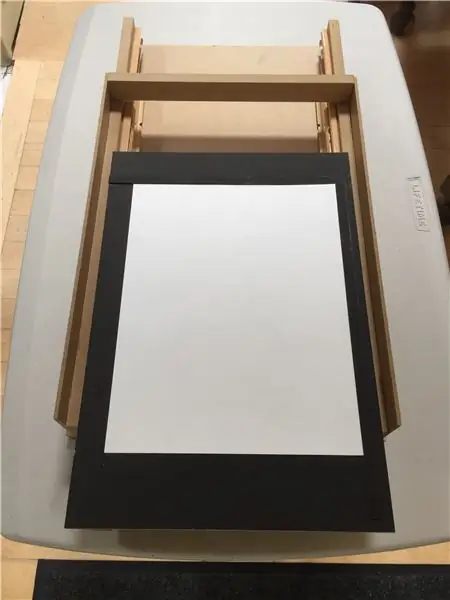
Alusta on pohjimmiltaan laatikko ilman sivuja. Siellä asiakirjat lepäävät skannauksen aikana.
Leikkaa lokero 1/4 "MDF -levystä: 10 1/2" x 15"
Leikkaa (2) kiskoja 1/2 "MDF -levystä: 1 5/8" x 15"
Kiinnitä luistit kiskoihin siten, että kun lokero on suljettu, lokeron etureuna on tasainen laatikon etureunan kanssa.
Huomautus: Valitsemiesi laatikon luistien tulee olla riittävän pitkiä, jotta koko lokero paljastuu, kun sitä pidennetään.
Liimaa kiskot lokeroon välimatkan päässä toisistaan niin, että laatikon luistit liikkuvat vapaasti eivätkä tartu kiinni.
Leikkaa valkoinen paperi/juliste sen kokoiseksi asiakirjaksi, jonka haluat skannata. Keskitä se lokerolle ja aseta ohjainliuskat paperin kaukaiselle ja oikealle puolelle. Liimaa ohjaimet paikalleen, poista paperi ja suihkuta sitten lokero ja ohjaimet litteällä mustalla maalilla. Kun se kuivuu, kiinnitä valkoinen paperi liimapuikolla tai kaksipuolisella teipillä.
LISÄPISTEET: Käytä järjestelmää, jossa on vaihdettavia levyjä erikokoiselle paperille, jotka kiinnitetään lokeroon. Jokaisessa levyssä olisi kaksi ohjainliuskaa (litteä musta) ja valkoinen taustalevy. Minun tapauksessani jätän ohjaimet, joihin olin asettanut (liimattu) ne 12 x 9, ja kun skannaan 8,5 x 11, vaihdan vain valkoisen paperin 8,5 x 11 arkin. Skannerisovellus kompensoi sen, että se ei ole täysin keskitetty.
Vaihe 3: Rakenna kansi

Leikkaa kansi samalle leveydelle/pituudelle kuin laatikko, ehkä hieman suurempi, jos haluat. Se on asetettava avoimen laatikon päälle eikä saa pudota.
Leikkaa (4) 5/8 "nauhat 1/2" MDF -levystä ja leikkaa ne niin pitkiksi, että voit rakentaa sisäkehyksen, joka sopii laatikkoon. Tämä pitää kannen tiukasti laatikon sisällä.
Minun pituudet ovat 14 3/8 "ja 9 5/8". Liimaa paikoilleen.
Leikkaa kannen yläpuolelle reikä kameran ja salaman kannen keskelle. Tämä riippuu iPhonen mallista.
Kiinnitä (4) LED -valot kannen sisäkulmaan. Huomasin, että LED -valojen mukana toimitettu kaksinkertainen tikkuteippi ei tartu niin hyvin kuitulevyyn, joten päällystä ensin kuitulevy kirkkaalla viimeistelyllä TAI käytä vain kosketussementtiä kaksinkertaisen tikun sijaan (kuten tein).
Leikkaa ylä- ja alaosa laatikosta (jos et ole jo tehnyt sitä). Sinun on poistettava hieman ylimääräistä pahvia etureunasta, jotta lokeroon jää tilaa.
Laita kaikki yhteen, käynnistä CAMERA -sovellus ja aseta puhelin reiän päälle. Siirrä iPhonea ympäri, kunnes näet valkoisen paperin lokerossa selvästi ilman varjoja. Jäljitä nyt iPhonen ympärillä lyijykynällä, jotta tiedät mihin sijoittaa puhelimen aina, kun käytät skanneria.
Scanner Pro -sovellus (Readdle) on mahtava. Lähinnä siksi, että kun aloitat skannauksen, sinun ei tarvitse koskaan koskea puhelimeen, ennen kuin olet valmis. Kun suljet laatikon (lokeron), sovellus 1) tunnistaa asiakirjan reunat. 2) lukitse kuva ja tarkenna. 3) napsauta kuvaa. Kun kuulet "suljin", avaa laatikko tai se ottaa toisen kuvan ennen sivun kääntämistä/vaihtamista. Kun lokero on auki, sovelluksen ei pitäisi pystyä lukitsemaan mitään, joten kuvaa ei oteta ennen kuin laatikko on suljettu. Jos jostain syystä näin on, suihkutin alustan yläosan (ja ulommat liukumäet) litteäksi mustaksi niin, että kun laatikko on auki, kamera näkee vain mustan.
Valitettavasti en ole löytänyt Android -sovellusta, joka toimisi yhtä hyvin kuin tämä. Ne kaikki näyttävät vaativan manuaalisia toimenpiteitä jokaiselle skannaukselle, mikä todella hidastaa työnkulkua.
Scanner Pro kokoaa kaikki kuvat PDF -tiedostoksi. Voit asettaa sen lataamaan tiedostot automaattisesti Dropbox -tilillesi. Siinä on myös suodattimet, jotka puhdistavat kuvat automaattisesti niin, että teksti on valkoista taustaa.
Vaihe 4: Näytteen skannaus / johtopäätös
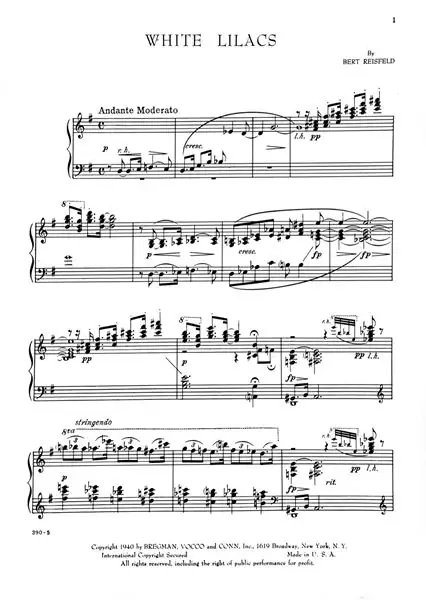

Skannausten laatu on mielestäni todella hyvä. (katso zoomattu kuva) Automaattisilla suodattimilla, jotka säätävät kontrastia, huomaan, että skannaukset ovat paljon parempia kuin tasoskannerini. Kuvat ovat yleensä kooltaan noin 2000 x 2700 px. Ja nopeasti: pystyin skannaamaan 500 sivun kirjan puolitoista tunnissa. Kokeile tasotasolla!
Varoitus: Käyttötapa on mustavalkoisille asiakirjoille. Minulla ei ole aavistustakaan siitä, miten tai toimisiko tämä väriskannerina.
Muita ideoita:
- Voit kokeilla muita valonlähteitä. Voisin joskus kokeilla LED -nauhoja (valkoisia) ja kokeilla sijoittelua.
- Pahvilaatikon sijasta voit tehdä laatikon mustasta kuitulevystä ja gaffers -teipistä.
- Kuten aikaisemmassa vaiheessa mainittiin, voit tehdä levyjä jokaiselle skannattavalle asiakirjakoolle ja suunnitella kiinnitysjärjestelmän, joka kiinnittää ne lokeroon.
Suositeltava:
LED Cylon Scooter - 80 -luvun Larson -skanneri: 5 vaihetta (kuvilla)

LED Cylon Scooter- 80-luvun Larson-skanneri: Tämä projekti on erittäin 80-luvun päivitys erittäin 80-luvun skootteriksi- Laitan LED-nauhan poikaystäväni Smokeyn Honda Eliten säleikköön luomaan Larson-skannerin animaatiotehosteen ja opettamaan hänelle, kuinka juotos. Piiri ja koodi sekoitetaan uudelleen
Langaton IR -lämpötilan skanneri: 9 vaihetta

Langaton infrapunalämpötilaskanneri: Langaton infrapunalämpötilan skannausohjelmisto PH langattomasti Skannaa katsomasi lämpötila matkapuhelimella Bluetoothin kautta. Aseta laite paikalleen ja katso lämpötila kaukaa. "Ei voi koskea tähän." Perheemme, johon kuuluu kolme opiskelijaa
Toimiva suurikokoinen 9 voltin akku vanhoista lyijyhappokennoista: 11 vaihetta (kuvilla)

Toimiva suurikokoinen 9 voltin akku, joka on valmistettu vanhoista lyijyhappokennoista: Onko sinulle koskaan tapahtunut, että syödyt välipaloja ja yhtäkkiä huomaat, että olet kuluttanut niitä enemmän, kuin mitä päivittäinen ruokavalio -kiintiö sallii tai olet käynyt ruokaostoksilla ja koska jostain virheellisestä laskelmasta olet ylittänyt jonkin tuotteen
Suurikokoinen sovitin peilittömälle kamerallesi: 10 vaihetta (kuvilla)

Suurikokoinen sovitin peilittömälle kamerallesi: Nykyaikaiset digitaalikamerat ovat vaikuttavan pieniä, mutta joskus suuret ovat kauniita. Suurikokoiset filmikamerat, jotka on useimmiten suunniteltu hyväksymään 4 " x5 " leikattu kalvo, on tietty viehätys. Se ei ole vain siksi, että iso elokuva on siisti, vaan myös siksi, että
Suurikokoinen polargrafiikkapiirustuskone sisäänvedettävällä kynäpäällä: 4 vaihetta (kuvilla)

Suuren mittakaavan polargrafiikkapiirustuskone ja sisäänvedettävä kynäpää: *Tämän koneen laajamittainen asennus on suunniteltu ja toteutettu Rui Perieralla Tämä on Polargraph (http://www.polargraph.co.uk/) avoimen lähdekoodin piirustus hanke. Siinä on sisäänvedettävä kynäpää ja laitteisto, jonka avulla se voi
